نحوه باز کردن Command Prompt (خط فرمان) در مک (Mac)
آیا در حال تلاش برای یافتن Command Prompt یا خط فرمان در مک بوک خود هستید؟ ممکن است یافتن خط فرمان برای اولین بار برای شما مشکل باشد، اما ما در این مقاله نشان خواهیم داد که چگونه آن را باز کنید.
ما متوجه ایم که ممکن است شما از رابط کاربری گرافیکی ساده مک خود راضی نباشید. لازم نیست همه، همه چیز را دوست داشته باشند یا در مورد آنها توافق نظر داشته باشند، و طبیعی است که این موضوع در انتخاب های فنی شما نیز صدق می کند.
اینجاست که یک ابزار ساده خط فرمان (Command Prompt) می تواند به شما کمک کند. اگرچه سیستم عامل مک، Command Prompt ویندوز را ندارد، ولی جایگزین مناسبی به شکل ترمینال برای آن وجود دارد. که از روزهای اولیه کامپیوترهای مکینتاش الگو برداری شده است. بنابراین، بیایید ببینیم چگونه می توانید آن را در مک باز کنید.
فهرست مطالب
Terminal در مک معادل Command Prompt ویندوز است
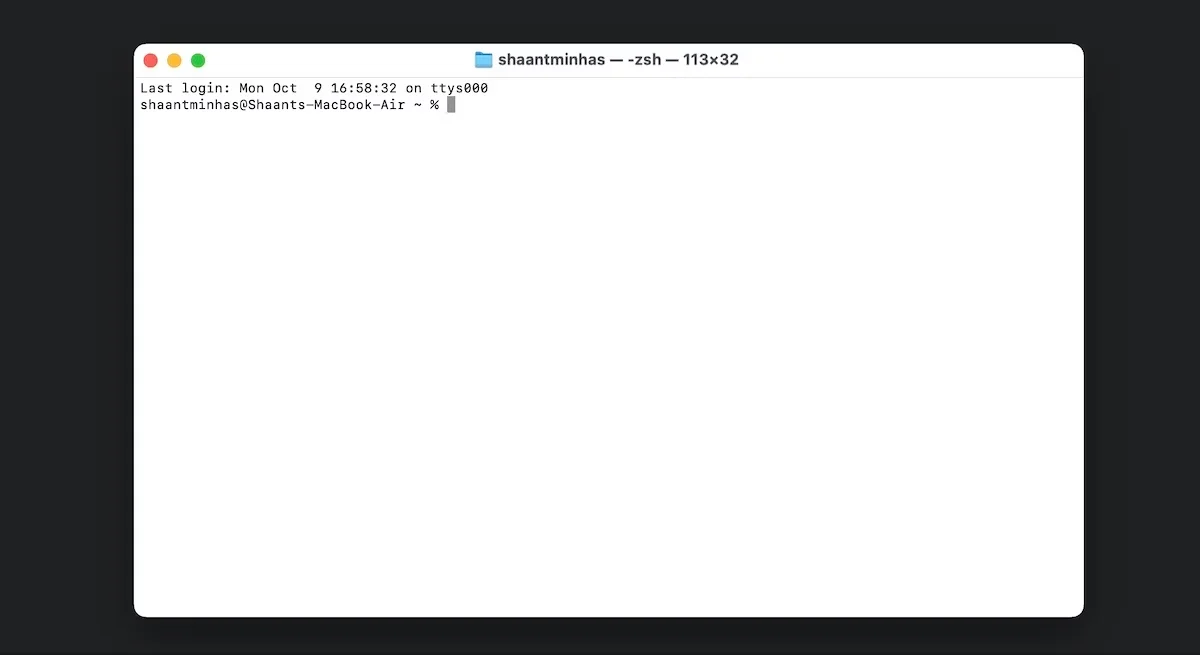
همانطور که در بالا گفتیم، سیستم عامل مک، Command Prompt ندارند و دلیل آن این است که به طور خاص یک برنامه ویندوزی است. با این حال، این بدان معنا نیست که macOS اصلاً ابزار خط فرمان ندارد.
برنامه Terminal در مک شما به عنوان مترجم خط فرمان پیش فرض در macOS عمل می کند. مانند Command Prompt در ویندوز، دستورات صفحه کلید را برای انجام کارهای مختلف در مک شما می پذیرد.
با این حال، این شباهت ها می تواند فریبنده باشد. دلیل آن این است که ترمینال بر روی یک محیط مبتنی بر یونیکس ساخته شده است، در حالی که Command Prompt به طور کامل روی یک محیط ویندوز کار می کند.
به طور مشابه، از آنجا که ترمینال بر روی یک محیط مبتنی بر یونیکس اجرا می شود، شیوه ای که در ادامه می آید نیز یونیکس مانند است. به عنوان مثال، از دستوراتی استفاده می کند که قبل از خط تیره قرار می گیرند، مانند زیر:
sudo --helpاین دستور، برای مثال، خلاصه ای از دستور sudo را به شما نمایش می دهد.
چگونه Terminal را در سیستم عامل مک باز کنیم؟
مانند هر برنامه دیگری در مک، شما راه های زیادی برای باز کردن ترمینال در macOS دارید. در واقع، بسته به شیوه کار خود، می توانید روشی را انتخاب کنید که برای شما مناسب تر است.
در ادامه، ما به ساده ترین مورد، که استفاده از جستجوی Spotlight در مک است، می پردازیم. بیایید ببینیم چگونه:
- Spotlight را با فشار دادن Cmd + Space روی صفحه کلید خود باز کنید.
- “terminal” را در کادر جستجو تایپ کنید و بهترین مورد را انتخاب کنید.
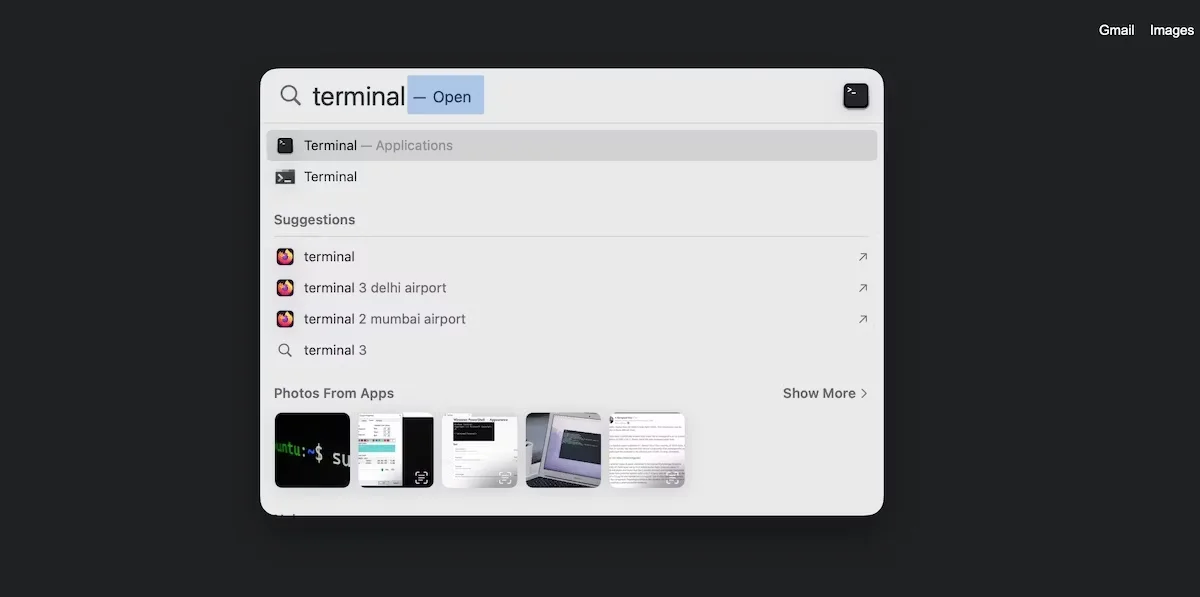
کار تمام است؛ ترمینال راه اندازی می شود و شما آزاد خواهید بود تا هر طور که دوست دارید از برنامه Terminal استفاده کنید.
اگر پنجره Finder باز است، میتوانید به Applications > Utilities بروید تا Terminal را به همراه بقیه برنامههایی که در پوشه macOS Utilities قرار دارند، پیدا کنید.
باز کردن Command Prompt در مک آسان است
راه اندازی Command Prompt یا Terminal که در macOS نامیده می شود، بسیار ساده است. همانطور که می بینید، یک جستجوی ساده Spotlight در مک، کار را بدون هیچ دردسری انجام می دهد.
با این حال، این تنها یکی از روش ها است. اگر به گزینه های بیشتری نیاز دارید که ممکن است با نحوه کار شما مطابقت داشته باشد، می توانید راه های دیگری را برای باز کردن ترمینال امتحان کنید.


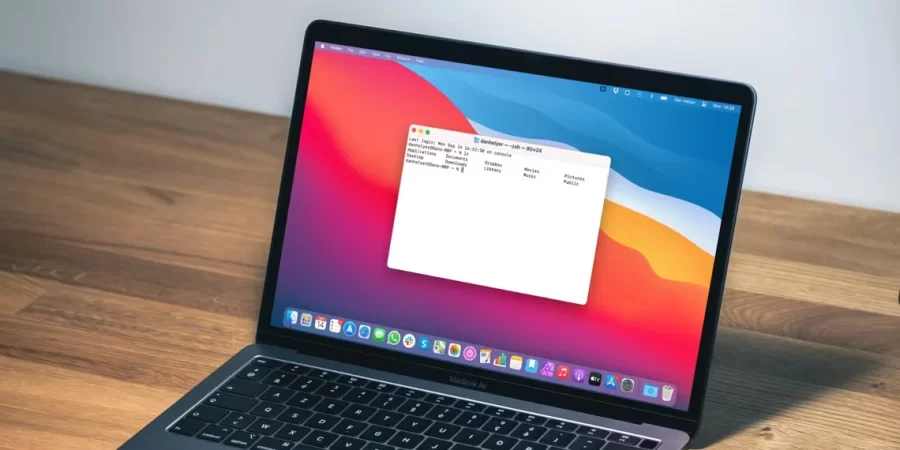
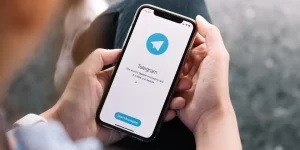








نظرات کاربران